Tento komunitní návod je aktuální k 6. 9. 2023.
Pro migraci e-mailů z Gmail účtu je potřeba provést přípravu nastavení. To se liší pro běžný Gmail účet a e-maily v rámci Google Workspace.
Gmail
V Google účtu bude vyžadováno dvoufázové ověření a Heslo pro konkrétní aplikaci.
Přihlaste se do své Gmail schránky na adrese mail.google.com a v nastavení zkontrolujte, zda máte povolený přístup přes IMAP protokol.
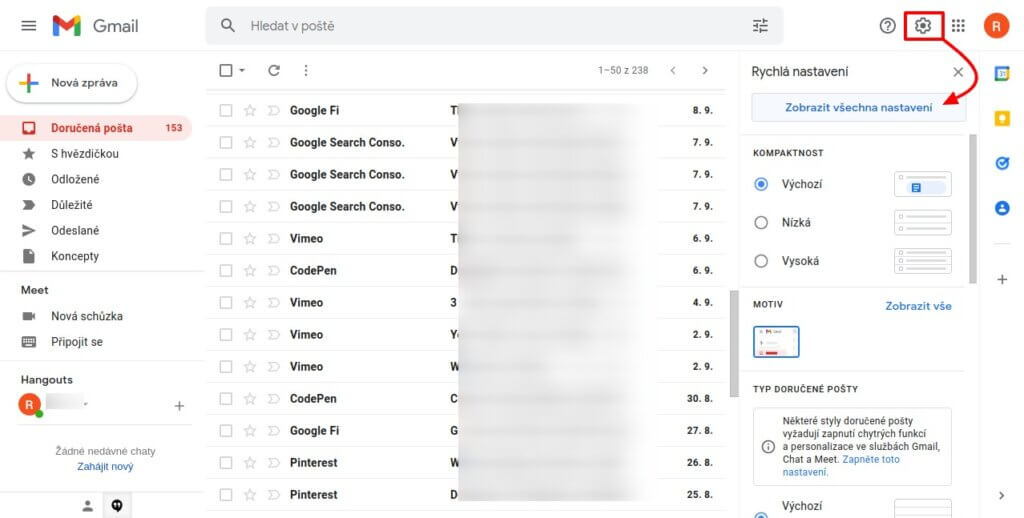
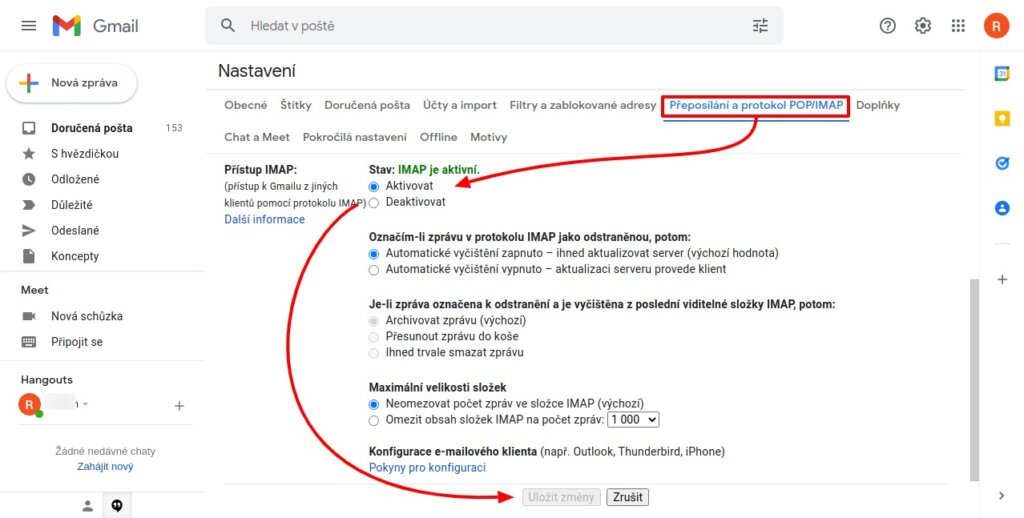
Nastavte si ve svém Gmail účtu dvoufázové ověření. Google vás celým procesem provede. Možná už jej nastavené máte, pak můžete pokračovat dalším krokem.

Nastavte si Heslo aplikace, z nabídky vyberte Jiné (vlastní název).
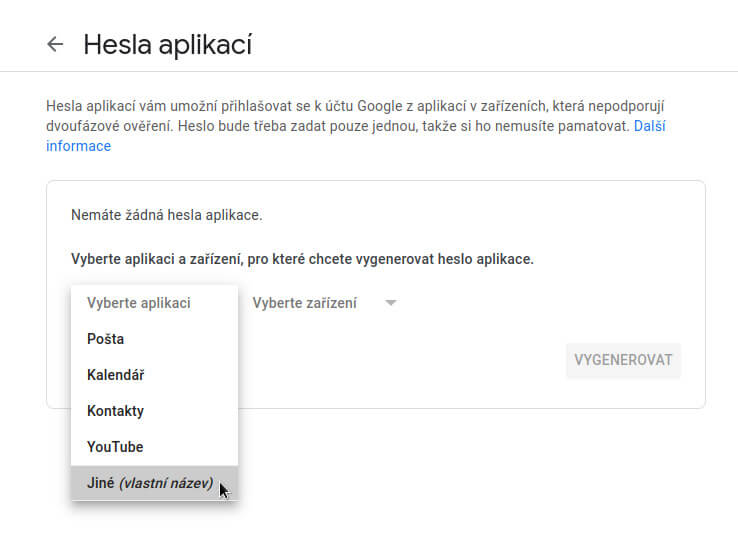
Zvolte třeba název Migrace. Tento krok je nutný, protože v rámci našeho migračního serveru není možné provést dvoufaktorové ověření. Dostanete nové heslo, s kterým bude možné přistupovat k vašemu účtu. Toto heslo použijte jako heslo e-mailové schránky v objednávce migrace.
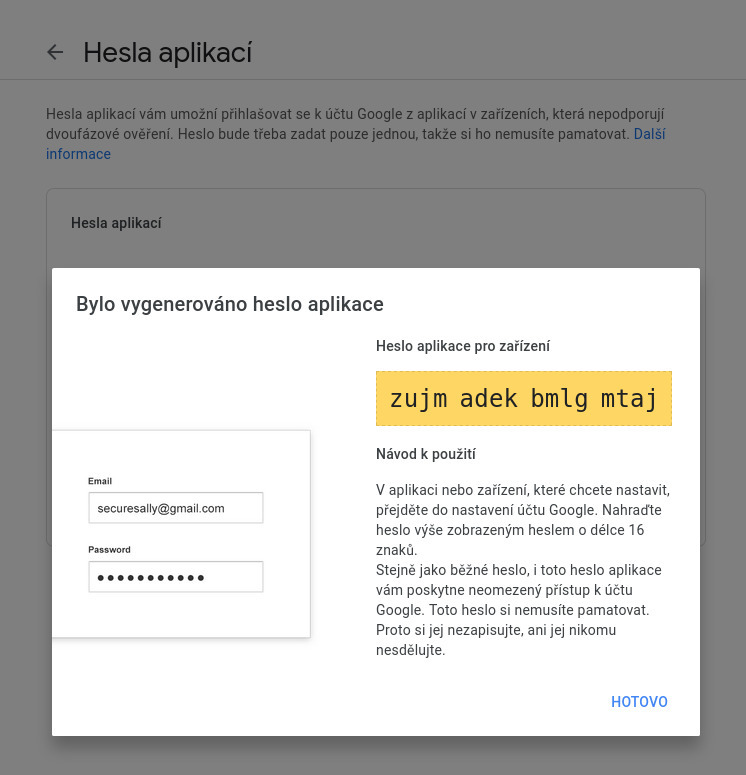
Použijte jej pouze pro účely migrace, není třeba si jej ukládat. Vaše běžné přístupové údaje k Gmail účtu se tím nijak nemění a můžete se nadále přihlašovat jak jste zvyklí.
Google Workspace
Migraci e-mailů z Google Workspace povolte v každé schránce.
Přihlaste se do schránky, kterou chcete migrovat, a otevřete správu účtu Google.

V nastavení účtu se v sekci Zabezpečení povolte přístup méně zabezpečených aplikací. Vypněte také dvoufázové ověření.


Proveďte migraci pomocí běžného hesla k účtu. Žádné další heslo se nevytváří.
Migrace e-mailů
Nyní proveďte migraci e-mailů. Nabízíme detailní postup.
